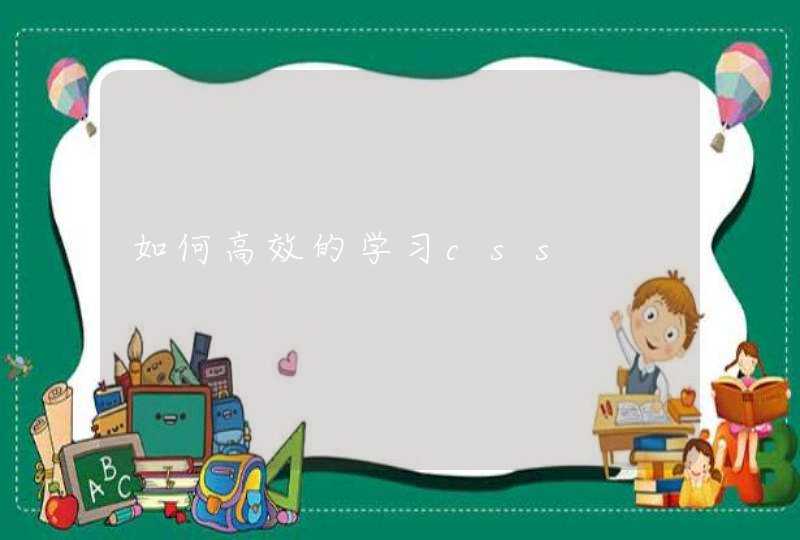方法如下:
设备:华为笔记本。
系统:win10。
软件:设置。
版本:8.0.11。
1、首先可以看到,在这里WIFI选项不见了,只剩飞行模式了。
2、然后我们点击网络和Internet设置。
3、在新的界面中,左边找到【状态】,并选择。
4、在状态下,右边的框中找到【网络重置】。
5、点击【网络重置】,在新的界面中选择【立即重置】。
6、点击【立即重置】,在弹出的对话框中选择【是】。
7、最后等待网络重置、电脑重启;电脑重启之后,就可以在右下角的网络中重新看到WIFI选项了。
方法/步骤:
1, 点击右下角任务栏中类似“信号”的图标,即可打开无线wifi的列表:
2,选择需要连接的无线网络,未设置密码的wifi即可正常连接,设置wifi密码的,则需要输入正确的密码,即可连接,
3,输入你的无线WIFI密码,这个一定要是正确的才可以使用。
需要提醒的是,务必确认无线wifi 的安全性,以免导致电脑中毒或者被盗取信息。
4,要在此网上查找电脑,设备和内容并自动连接打印机和电视等设备吗?点击一下是.
5,连接成功,无线的图标是连接的状态下就可以上网了
家里的wifi密码改了,笔记本重新连接的方法:
1、以前笔记本电脑连接一个无线WiFi网络一直可以,但是今天修改了这个无线WiFi的密码,用笔记本电脑连接这个无线WiFi网络时候,总是连不上。
2、要用新的无线WiFi密码进行连接,我们首先要忘记原来的无线网络。点击任务栏网络图标,然后点击这里的网络设置按钮,如图所示,在最下面这个位置。
3、这时候出现的窗口中,我们找到管理Wi-Fi设置选项打开进入,如图所示。
4、管理Wi-Fi设置界面,我们这里找到管理已知网络,将修改密码的WiFi网络忘记。
5、然后我们正常的打开网络,重新连接修改WiFi密码后的网络。
6、现在我们要做的是,输入新的无线WiFi密码,然后点击连接,这样既可成功。